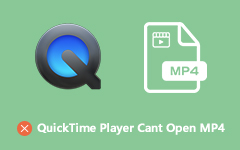3 gratis måter å komprimere MOV-fil til en mindre filstørrelse
MOV er et multimedia container format utviklet av Apple. Den er hovedsakelig designet for Apple-enheter for å lagre filmer, og kan støttes av QuickTime Player og iMovie. Når du vil laste opp en MOV-fil til YouTube, Instagram, Facebook osv. Eller dele den via e-post, må du i mange tilfeller komprimere MOV-fil. Vet du hvordan du kan redusere størrelsen på MOV-filen?

Mange MOV kompressor verktøy som tilbys på markedet som kan hjelpe deg med å komprimere MOV-filen til en mindre størrelse. I tilfelle du ikke vet hvilken du bør bruke, vil dette innlegget anbefale 3 flotte MOV-filkompressorer for deg. Enten du vil komprimere MOV-fil online gratis, eller stole på en profesjonell løsning for å redusere MOV-filstørrelsen, kan du få det du trenger.
Del 1. Beste måten å komprimere MOV-fil på
Når du ønsker å komprimere en video mens du beholder den originale bilde- og lydkvaliteten, bør du vende deg til den profesjonelle løsningen. Her introduserer vi deg med et flott videokonverterings- og redigeringsverktøy, Video Converter Ultimate for å frigjøre MOV-fil. Video Converter Ultimate er en allsidig videoredigerer og omformer som kan komprimere hvilken som helst MOV-fil til mindre størrelse uten mye tap av kvalitet.
- 1. Bær verktøykasse med videokompressor, media metadata editor, GIF maker og mer.
- 2. Konverter 8K / 5K / 4K, 1080p / 720p HD og vanlige SD-videoer til over 500 formater.
- 3. Støtt kraftige redigeringsfunksjoner, videoforbedring, rikelig med temaer og forhåndsvisning i sanntid.
- 4. Ripp og kopier DVD til digital fil uten tap og legg til fantastiske 3D-effekter til 2D-film.
Trinn 1For å komprimere MOV-filene dine, bør du først installere denne MOV-kompressoren gratis på datamaskinen din. Start den og velg deretter Toolbox alternativet.

Trinn 2Nå kan du se noen nyttige verktøy som Media Metadata Editor, GIF maker, Video Compressor, 3D Maker og Video Enhancer. Her kan du velge Videokompressor for å senke MOV-filstørrelsen.

Trinn 3Klikk på det store + ikonet for å bla gjennom og importere MOV-filen du vil komprimere. I løpet av dette trinnet blir du tilbudt flere måter å komprimere MOV-filen på.
Du kan redusere MOV-filstørrelsen ved å flytte komprimeringslinjen eller angi den spesifikke filstørrelsesverdien. Dessuten har du lov til å justere videooppløsningen, bithastigheten, varigheten og mer.
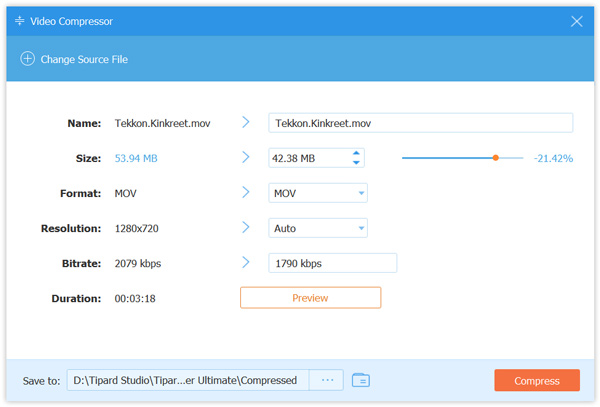
Denne kraftige videokompressoren er utstyrt med en Forhåndsvisning funksjon for at du direkte kan se utgangsvideokvaliteten. Du kan tilpasse MOV-filkomprimering basert på det.
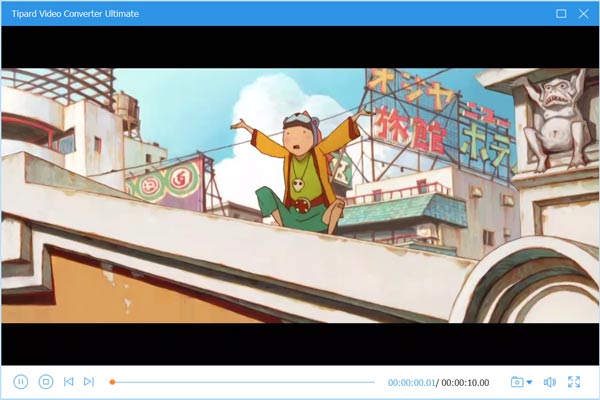
Trinn 4Velg en passende destinasjonsfilmappe for din komprimerte MOV-fil, og klikk deretter på Komprimer -knappen for å komprimere video.
Legg merke til at, denne Video Converter Ultimate er ikke en helt gratis MOV-kompressor. Men du kan gratis komprimere 5 filer med dens Gratis prøveperiode. Her kan du klikke på Fortsett gratis sti for å bekrefte operasjonen.
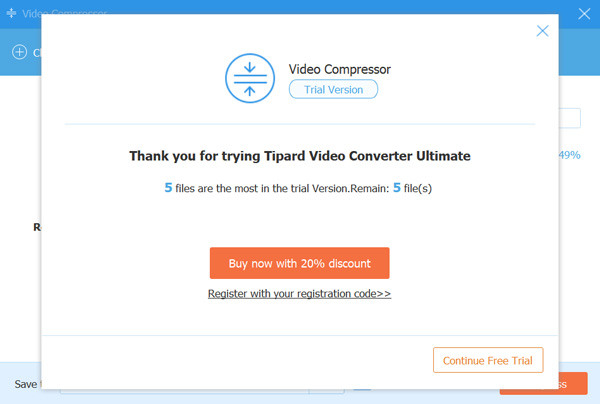
Trinn 5Når MOV-komprimeringen er fullført, klikker du OK knapp. Målmappen åpnes automatisk. Du har direkte tilgang til den komprimerte MOV-filen.
Det er en annen måte for deg å komprimere MOV-fil uten tap av kvalitet. Du kan fjerne unødvendig del for å redusere filstørrelsen. For å gjøre det, kan du gå til Converter og bruk Kutt funksjon.
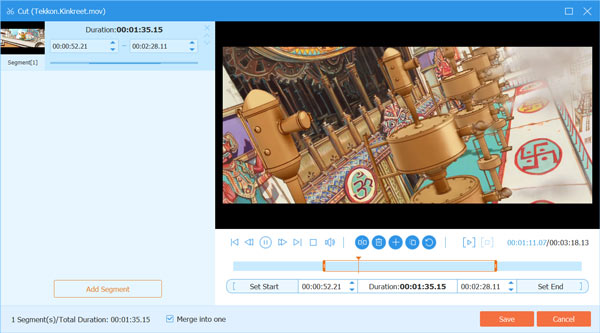
Del 2. Hvordan komprimere MOV-fil online gratis
Som vi nevnte ovenfor, er det mange videokomprimeringsverktøy, inkludert noen gratis online-verktøy som kan hjelpe deg med å komprimere MOV-filen. Denne delen liker å anbefale den populære Aiseesoft gratis online videokompressor for deg. Den støtter alle populære videoformater, inkludert MOV, MP4, FLV, AVI, MKV og mer. Du kan stole på den for å komprimere en MOV-fil på nettet.
Trinn 1Søk etter og gå til Aiseesoft gratis online videokompressor nettstedet i nettleseren din. Du kan bruke denne gratis MOV-kompressoren på enten Chrome, IE, Firefox eller Safari.
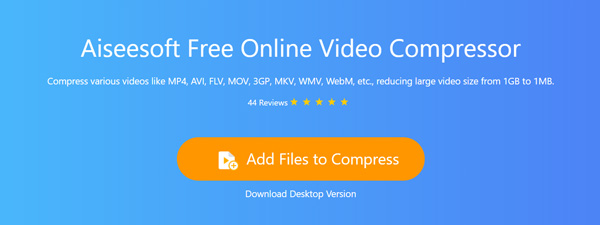
Trinn 2Klikk på Legg til filer som skal komprimeres knappen og deretter Last ned -knapp for raskt å laste ned en liten launcher for MOV-komprimering. Etter det vil det være et popup-vindu der du kan laste opp MOV-filen.
Trinn 3Når du går inn i hovedvideokomprimeringsvinduet, kan du flytte komprimeringslinjen for å kontrollere MOV-filkomprimeringsgraden. På samme måte kan du tilpasse videooppløsning, bithastighet og flere alternativer for å komprimere videoen til en mindre størrelse.
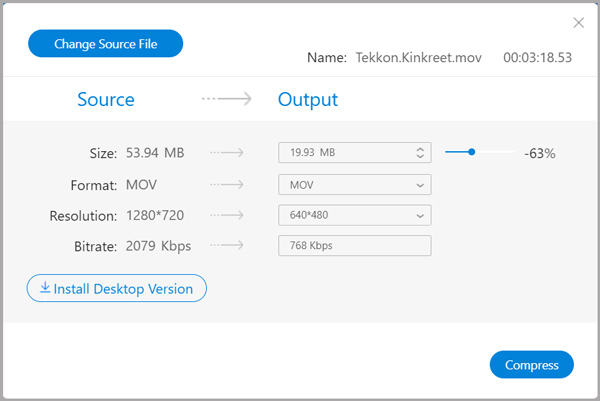
Trinn 4Klikk Komprimer for å begynne å komprimere MOV. Etter at du har valgt en destinasjonsmappe, starter komprimeringsprosessen.
Denne programvaren har høy kompatibilitet med videoformater som MP4, MKV, AVI, WMV, WebM, 3GP og mer, og du kan enkelt komprimere nesten alle videoformater.
Del 3. Hvordan komprimere QuickTime-video
Når du vil komprimere en MOV-fil, kan du også bruke QuickTime Player. QuickTime er standard mediaspiller for MOV-filer. Den kan spille av MOV-filen og eksportere den som en mindre fil.
Trinn 1Åpne QuickTime Player og klikk filet Meny. Klikk Åpne fil fra rullegardinlisten for å legge til MOV-filen din.
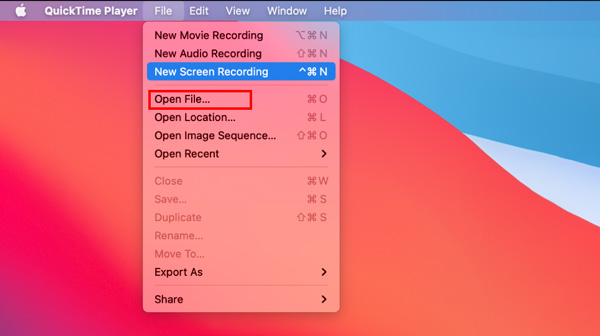
Trinn 2Klikk filet på den øverste menylinjen og velg deretter Eksporter som alternativ. Du tilbys noen eksportalternativer der du kan velge mellom. Her kan du velge en lavere oppløsning for å eksportere MOV-filen.
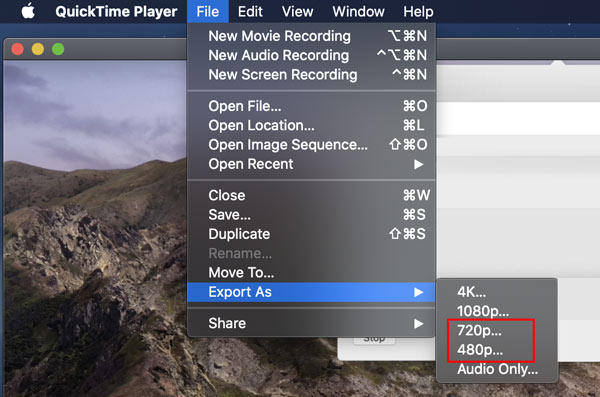
QuickTime lar deg senke videooppløsningen for å komprimere en MOV-fil. Men du kan bare redusere den til 4K, 1080p, 720p eller 480p.
Del 4. Vanlige spørsmål om hvordan du komprimerer en MOV-fil
Spørsmål 1. Hvordan fungerer MOV-filkomprimering?
Når du velger å komprimere en MOV-fil, kan du redusere videooppløsningen, bithastigheten, kodingen og andre tilpassede innstillinger for å redusere filstørrelsen. Du kan også fjerne noen uønskede deler for å komprimere video.
Spørsmål 2. Hvordan lage en zip-fil for å komprimere MOV-fil?
Du kan høyreklikke på MOV-filen, velge Send til og deretter Komprimert (zippet) mappe for å opprette en Zip-fil på Windows PC. Hvis du bruker en Mac, kan du enkelt bruke Compress name-funksjonen til å lage en zip-fil.
Spørsmål 3. Hvordan komprimerer jeg en MOV-fil til MP4?
Du kan stole på det anbefalte Video Converter Ultimate for å komprimere en MOV-fil til MP4. Når du eksporterer MOV-fil via QuickTime, kan du også velge MP4 som utdataformat.
konklusjonen
Leter du etter en god MOV-kompressor for å senke videofilstørrelsen? Du kan finne 3 metoder for å komprimere MOV-fil fra dette innlegget. Husk at det må være noe tap av kvalitet på bilde og lydkvalitet hvis du velger å komprimere filen for mye.